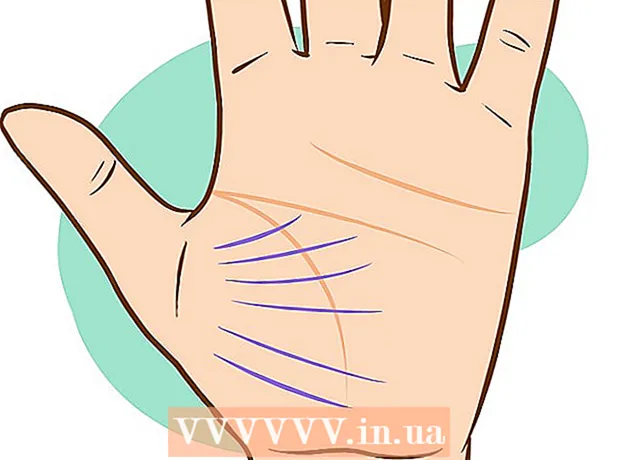ผู้เขียน:
Helen Garcia
วันที่สร้าง:
14 เมษายน 2021
วันที่อัปเดต:
1 กรกฎาคม 2024

เนื้อหา
- ขั้นตอน
- วิธีที่ 1 จาก 4: วิธีปิดใช้งาน AVG (Windows)
- วิธีที่ 2 จาก 4: วิธีถอนการติดตั้ง AVG (Windows)
- วิธีที่ 3 จาก 4: วิธีปิดใช้งาน AVG (Mac)
- วิธีที่ 4 จาก 4: วิธีถอนการติดตั้ง AVG (Mac)
หากคุณต้องการปิดใช้งาน AVG เพื่อเรียกใช้โปรแกรมอื่น สามารถทำได้ผ่านอินเทอร์เฟซ AVG นอกจากนี้ยังสามารถถอนการติดตั้ง AVG ได้อย่างสมบูรณ์หากโปรแกรมป้องกันไวรัสนี้ทำอันตรายมากกว่าดี (หากคุณถอนการติดตั้ง AVG อย่าลืมติดตั้งโปรแกรมป้องกันไวรัสอื่นหรือเปิด Windows Defender)
ขั้นตอน
วิธีที่ 1 จาก 4: วิธีปิดใช้งาน AVG (Windows)
 1 ดับเบิลคลิกที่ไอคอน AVG ในทาสก์บาร์ อยู่ที่มุมล่างขวาของเดสก์ท็อป (ข้างนาฬิกา) ขยายแถบงานหากคุณไม่เห็นไอคอน AVG
1 ดับเบิลคลิกที่ไอคอน AVG ในทาสก์บาร์ อยู่ที่มุมล่างขวาของเดสก์ท็อป (ข้างนาฬิกา) ขยายแถบงานหากคุณไม่เห็นไอคอน AVG - หากคุณไม่พบไอคอนนี้ ให้เปิดเมนู Start แล้วพิมพ์ "avg" เพื่อค้นหาโปรแกรมนี้
 2 คลิก "ตัวเลือก" ที่มุมขวาบน เมนูจะเปิดขึ้น
2 คลิก "ตัวเลือก" ที่มุมขวาบน เมนูจะเปิดขึ้น  3 คลิกตัวเลือกขั้นสูง หน้าต่างใหม่จะเปิดขึ้นพร้อมตัวเลือกเพิ่มเติม
3 คลิกตัวเลือกขั้นสูง หน้าต่างใหม่จะเปิดขึ้นพร้อมตัวเลือกเพิ่มเติม  4 คลิกที่ตัวเลือก "ปิดใช้งานการป้องกัน AVG ชั่วคราว" คุณจะพบมันในเมนูด้านซ้ายของหน้าต่างตัวเลือกขั้นสูง
4 คลิกที่ตัวเลือก "ปิดใช้งานการป้องกัน AVG ชั่วคราว" คุณจะพบมันในเมนูด้านซ้ายของหน้าต่างตัวเลือกขั้นสูง  5 คลิกที่ "ปิดใช้งานการป้องกัน AVG ชั่วคราว" ตอนนี้ระบุระยะเวลาที่คุณต้องการปิดใช้งานการป้องกัน
5 คลิกที่ "ปิดใช้งานการป้องกัน AVG ชั่วคราว" ตอนนี้ระบุระยะเวลาที่คุณต้องการปิดใช้งานการป้องกัน  6 เลือกเวลาที่จะปิดการป้องกัน คุณสามารถเลือก 5, 10 หรือ 15 นาที หรือคุณสามารถปิดโปรแกรมป้องกันไวรัสก่อนที่จะรีสตาร์ทคอมพิวเตอร์
6 เลือกเวลาที่จะปิดการป้องกัน คุณสามารถเลือก 5, 10 หรือ 15 นาที หรือคุณสามารถปิดโปรแกรมป้องกันไวรัสก่อนที่จะรีสตาร์ทคอมพิวเตอร์ - หากต้องการปิดใช้งาน AVG อย่างถาวร ให้ไปที่ส่วนถัดไป "วิธีถอนการติดตั้ง AVG" เมื่อคุณถอนการติดตั้ง AVG ให้เปิด Windows Defender ซึ่งมีอยู่ใน Windows และมีประสิทธิภาพไม่มากก็น้อย
 7 ทำเครื่องหมายที่ช่องถัดจาก "ปิดใช้งานไฟร์วอลล์" หากคุณต้องการปิดใช้งานไฟร์วอลล์ ทำเช่นนี้หากคุณกำลังใช้โปรแกรมที่เชื่อมต่ออินเทอร์เน็ตผ่านพอร์ตพิเศษ (โปรแกรมดังกล่าวคือ โปรแกรมแชร์ไฟล์ เป็นต้น) เราไม่แนะนำให้ปิดไฟร์วอลล์เป็นเวลานาน
7 ทำเครื่องหมายที่ช่องถัดจาก "ปิดใช้งานไฟร์วอลล์" หากคุณต้องการปิดใช้งานไฟร์วอลล์ ทำเช่นนี้หากคุณกำลังใช้โปรแกรมที่เชื่อมต่ออินเทอร์เน็ตผ่านพอร์ตพิเศษ (โปรแกรมดังกล่าวคือ โปรแกรมแชร์ไฟล์ เป็นต้น) เราไม่แนะนำให้ปิดไฟร์วอลล์เป็นเวลานาน  8 คลิกตกลงเพื่อบันทึกการเปลี่ยนแปลงของคุณ AVG จะถูกตัดการเชื่อมต่อตามเวลาที่กำหนด โปรดใช้ความระมัดระวังเมื่อใช้อินเทอร์เน็ต เนื่องจากคอมพิวเตอร์ของคุณไม่ได้รับการปกป้องจากไวรัสและมัลแวร์
8 คลิกตกลงเพื่อบันทึกการเปลี่ยนแปลงของคุณ AVG จะถูกตัดการเชื่อมต่อตามเวลาที่กำหนด โปรดใช้ความระมัดระวังเมื่อใช้อินเทอร์เน็ต เนื่องจากคอมพิวเตอร์ของคุณไม่ได้รับการปกป้องจากไวรัสและมัลแวร์
วิธีที่ 2 จาก 4: วิธีถอนการติดตั้ง AVG (Windows)
 1 เปิดแผงควบคุม หาก AVG ใช้ทรัพยากรมากเกินไปหรือมีข้อขัดแย้งกับโปรแกรมอื่น ให้ถอนการติดตั้งและแทนที่ด้วย Windows Defender
1 เปิดแผงควบคุม หาก AVG ใช้ทรัพยากรมากเกินไปหรือมีข้อขัดแย้งกับโปรแกรมอื่น ให้ถอนการติดตั้งและแทนที่ด้วย Windows Defender - หากต้องการเปิดแผงควบคุม ให้คลิกเริ่ม> แผงควบคุม หรือคลิกขวาที่เมนูเริ่ม แล้วเลือกแผงควบคุม (Windows 8/10)
 2 เลือกโปรแกรมและคุณสมบัติ หากรายการในแผงควบคุมถูกจัดเรียงตามหมวดหมู่ ให้คลิก ถอนการติดตั้งโปรแกรม รายการโปรแกรมที่ติดตั้งจะเปิดขึ้น
2 เลือกโปรแกรมและคุณสมบัติ หากรายการในแผงควบคุมถูกจัดเรียงตามหมวดหมู่ ให้คลิก ถอนการติดตั้งโปรแกรม รายการโปรแกรมที่ติดตั้งจะเปิดขึ้น  3 คลิกที่ "การป้องกัน AVG" (ถ้ามี) ก่อนอื่นคุณต้องถอนการติดตั้ง AVG Additional Servicesบริการที่พบบ่อยที่สุดคือ "AVG Protection"
3 คลิกที่ "การป้องกัน AVG" (ถ้ามี) ก่อนอื่นคุณต้องถอนการติดตั้ง AVG Additional Servicesบริการที่พบบ่อยที่สุดคือ "AVG Protection"  4 คลิกที่ปุ่ม "ลบ" ปุ่มนี้จะปรากฏที่ด้านบนของรายการเมื่อคุณเลือกโปรแกรม ตัวช่วยสร้างการถอนการติดตั้ง AVG จะเริ่มทำงาน
4 คลิกที่ปุ่ม "ลบ" ปุ่มนี้จะปรากฏที่ด้านบนของรายการเมื่อคุณเลือกโปรแกรม ตัวช่วยสร้างการถอนการติดตั้ง AVG จะเริ่มทำงาน  5 คลิก “ถอนการติดตั้ง” ในหน้าต่างตัวช่วยสร้างการถอนการติดตั้ง AVG เพื่อถอนการติดตั้งโปรแกรม คุณจะได้รับแจ้งให้รีสตาร์ทคอมพิวเตอร์ คุณไม่จำเป็นต้องดำเนินการนี้ในตอนนี้
5 คลิก “ถอนการติดตั้ง” ในหน้าต่างตัวช่วยสร้างการถอนการติดตั้ง AVG เพื่อถอนการติดตั้งโปรแกรม คุณจะได้รับแจ้งให้รีสตาร์ทคอมพิวเตอร์ คุณไม่จำเป็นต้องดำเนินการนี้ในตอนนี้  6 ถอนการติดตั้ง AVG เมื่อคุณลบโปรแกรมที่เกี่ยวข้องทั้งหมด เมื่อคุณลบโปรแกรมทั้งหมดที่คุณติดตั้งด้วย AVG แล้ว ให้ถอนการติดตั้งโปรแกรมป้องกันไวรัสนี้ เลือก "AVG" คลิก "ถอนการติดตั้ง" จากนั้นทำตามคำแนะนำบนหน้าจอ
6 ถอนการติดตั้ง AVG เมื่อคุณลบโปรแกรมที่เกี่ยวข้องทั้งหมด เมื่อคุณลบโปรแกรมทั้งหมดที่คุณติดตั้งด้วย AVG แล้ว ให้ถอนการติดตั้งโปรแกรมป้องกันไวรัสนี้ เลือก "AVG" คลิก "ถอนการติดตั้ง" จากนั้นทำตามคำแนะนำบนหน้าจอ  7 รีสตาร์ทคอมพิวเตอร์หลังจากถอนการติดตั้งโปรแกรม AVG ทั้งหมด การดำเนินการนี้จะทำให้กระบวนการถอนการติดตั้งเสร็จสมบูรณ์
7 รีสตาร์ทคอมพิวเตอร์หลังจากถอนการติดตั้งโปรแกรม AVG ทั้งหมด การดำเนินการนี้จะทำให้กระบวนการถอนการติดตั้งเสร็จสมบูรณ์  8 เรียกใช้ AVG Removal Tool หากการลบ AVG ล้มเหลว หากคุณพบข้อผิดพลาดขณะถอนการติดตั้ง AVG หรือไม่สามารถถอนการติดตั้งโปรแกรมป้องกันไวรัสนี้ไม่ว่าด้วยเหตุผลใดก็ตาม ให้ใช้ยูทิลิตี้จากนักพัฒนา AVG เพื่อถอนการติดตั้งโปรแกรมอย่างสมบูรณ์:
8 เรียกใช้ AVG Removal Tool หากการลบ AVG ล้มเหลว หากคุณพบข้อผิดพลาดขณะถอนการติดตั้ง AVG หรือไม่สามารถถอนการติดตั้งโปรแกรมป้องกันไวรัสนี้ไม่ว่าด้วยเหตุผลใดก็ตาม ให้ใช้ยูทิลิตี้จากนักพัฒนา AVG เพื่อถอนการติดตั้งโปรแกรมอย่างสมบูรณ์: - ไปที่หน้า avg.com/utilities ในเบราว์เซอร์
- ดาวน์โหลดโปรแกรม "AVG Remover" (ดาวน์โหลดไฟล์ EXE);
- เรียกใช้ไฟล์ EXE ที่ดาวน์โหลดมาและคลิก "ดำเนินการต่อ" เพื่อถอนการติดตั้ง AVG
 9 เปิดใช้งาน Windows Defender เมื่อถอนการติดตั้ง AVG เราไม่แนะนำให้ใช้อินเทอร์เน็ตโดยไม่มีการป้องกันไวรัส Windows Defender ป้องกันการโจมตีส่วนใหญ่ที่ AVG ป้องกัน
9 เปิดใช้งาน Windows Defender เมื่อถอนการติดตั้ง AVG เราไม่แนะนำให้ใช้อินเทอร์เน็ตโดยไม่มีการป้องกันไวรัส Windows Defender ป้องกันการโจมตีส่วนใหญ่ที่ AVG ป้องกัน - เปิดเมนู "เริ่ม" และพิมพ์ "Windows Defender";
- คลิกที่ลิงค์เพื่อเปิดใช้งาน Windows Defender (หากได้รับแจ้ง);
- คลิก ตรวจหาการอัปเดต เพื่อดาวน์โหลดการอัปเดต Windows Defender ที่พร้อมใช้งาน
วิธีที่ 3 จาก 4: วิธีปิดใช้งาน AVG (Mac)
 1 เปิด AVG คุณสามารถปิดใช้งาน AVG ชั่วคราวบน Mac โดยใช้อินเทอร์เฟซ AVG
1 เปิด AVG คุณสามารถปิดใช้งาน AVG ชั่วคราวบน Mac โดยใช้อินเทอร์เฟซ AVG - หากต้องการเปิด AVG ให้คลิกที่ไอคอน AVG ในแถบเมนูและเลือก "เปิด" นอกจากนี้ยังมีไอคอน AVG ในโฟลเดอร์ Applications
 2 คลิกปุ่มเปิดปิดที่อยู่ถัดจากการป้องกันแบบเรียลไทม์เพื่อย้ายไปยังตำแหน่งปิด การดำเนินการนี้จะปิดใช้งาน AVG ชั่วคราว
2 คลิกปุ่มเปิดปิดที่อยู่ถัดจากการป้องกันแบบเรียลไทม์เพื่อย้ายไปยังตำแหน่งปิด การดำเนินการนี้จะปิดใช้งาน AVG ชั่วคราว  3 เปิดใช้งาน AVG คลิกปุ่มสลับ ปิดใช้งาน ถัดจาก Real-Time Protection เพื่อย้ายไปยังตำแหน่ง Enable
3 เปิดใช้งาน AVG คลิกปุ่มสลับ ปิดใช้งาน ถัดจาก Real-Time Protection เพื่อย้ายไปยังตำแหน่ง Enable - หากคุณต้องการถอนการติดตั้ง AVG โปรดไปที่ส่วนถัดไป
วิธีที่ 4 จาก 4: วิธีถอนการติดตั้ง AVG (Mac)
 1 เปิด AVG คลิกที่ไอคอน AVG ในแถบเมนูหรือในโฟลเดอร์แอปพลิเคชัน
1 เปิด AVG คลิกที่ไอคอน AVG ในแถบเมนูหรือในโฟลเดอร์แอปพลิเคชัน - คุณไม่สามารถถอนการติดตั้ง AVG โดยการลากไอคอนไปที่ถังขยะ (เช่นโปรแกรมส่วนใหญ่) ต้องทำผ่านอินเทอร์เฟซ AVG
 2 ปิดใช้งานการป้องกันตามเวลาจริง วิธีนี้คุณจะหลีกเลี่ยงปัญหาที่อาจเกิดขึ้นขณะถอนการติดตั้งโปรแกรมป้องกันไวรัส คลิกปุ่มเปิดปิดที่อยู่ถัดจากการป้องกันแบบเรียลไทม์เพื่อย้ายไปยังตำแหน่งปิด
2 ปิดใช้งานการป้องกันตามเวลาจริง วิธีนี้คุณจะหลีกเลี่ยงปัญหาที่อาจเกิดขึ้นขณะถอนการติดตั้งโปรแกรมป้องกันไวรัส คลิกปุ่มเปิดปิดที่อยู่ถัดจากการป้องกันแบบเรียลไทม์เพื่อย้ายไปยังตำแหน่งปิด  3 คลิกที่ "AVG AntiVirus" และเลือก "ถอนการติดตั้ง" ตัวช่วยสร้างการกำจัดไวรัสจะเริ่มต้นขึ้น
3 คลิกที่ "AVG AntiVirus" และเลือก "ถอนการติดตั้ง" ตัวช่วยสร้างการกำจัดไวรัสจะเริ่มต้นขึ้น  4 คลิกที่ "ดำเนินการต่อ" และป้อนรหัสผ่านผู้ดูแลระบบ AVG จะถูกลบออก
4 คลิกที่ "ดำเนินการต่อ" และป้อนรหัสผ่านผู้ดูแลระบบ AVG จะถูกลบออก  5 รีสตาร์ทคอมพิวเตอร์เพื่อสิ้นสุดกระบวนการถอนการติดตั้ง ไอคอน AVG จะไม่ปรากฏในแถบเมนูและในโฟลเดอร์แอปพลิเคชันอีกต่อไป
5 รีสตาร์ทคอมพิวเตอร์เพื่อสิ้นสุดกระบวนการถอนการติดตั้ง ไอคอน AVG จะไม่ปรากฏในแถบเมนูและในโฟลเดอร์แอปพลิเคชันอีกต่อไป